Si vous avez un fichier .exe (ou tout autre fichier) que vous avez créé ou non, et que vous souhaitez l’installer. Le processus est simple et rapide, seul le tutoriel est très détaillé. Cela fonctionne sous Windows uniquement.
Pas
-
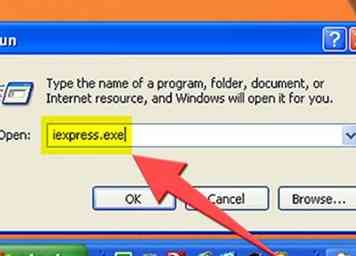 1 Allez dans votre menu "Exécuter" et écrivez iexpress.exe. Le menu d'exécution se trouve dans le menu Démarrer.
1 Allez dans votre menu "Exécuter" et écrivez iexpress.exe. Le menu d'exécution se trouve dans le menu Démarrer. -
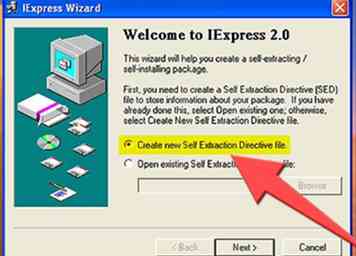 2 Attendez qu'un menu d'assistant apparaisse. Si vous avez un fichier .SED, choisissez "Ouvrir SED existant", mais comme il s'agit probablement de votre première fois avec cela, choisissez l'option supérieure, puis "Suivant".
2 Attendez qu'un menu d'assistant apparaisse. Si vous avez un fichier .SED, choisissez "Ouvrir SED existant", mais comme il s'agit probablement de votre première fois avec cela, choisissez l'option supérieure, puis "Suivant". - 3 Dans le deuxième menu, vous devez choisir ce qui se passera après l'installation de l'utilisateur.
- Si vous voulez que les fichiers soient extraits dans un dossier créé par l’installation, cochez la première option et cliquez sur "Suivant".

- Si vous souhaitez que le fichier d'installation ne soit installé que, cochez l'option du milieu et cliquez sur "Suivant".
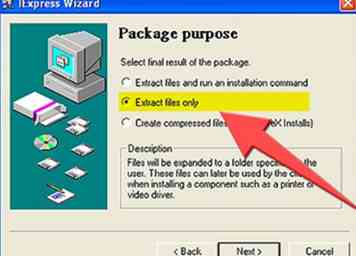
- Ne choisissez pas la troisième option. Cela fera un fichier CAB, pas un fichier d'installation.

- Si vous voulez que les fichiers soient extraits dans un dossier créé par l’installation, cochez la première option et cliquez sur "Suivant".
-
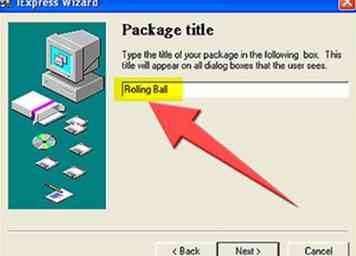 4 Choisissez un titre pour votre installation. Ce sera le nom du fichier pour l'installation, mais vous pouvez également le voir sur la barre de titre (la barre ci-dessus des programmes), et cliquez sur "Suivant".
4 Choisissez un titre pour votre installation. Ce sera le nom du fichier pour l'installation, mais vous pouvez également le voir sur la barre de titre (la barre ci-dessus des programmes), et cliquez sur "Suivant". - 5 Choisissez maintenant l'invite. Cela demande à l'utilisateur s'il est sûr de vouloir installer le programme.
- Si vous voulez cette fonctionnalité, choisissez la dernière option, que demandera-t-elle et cliquez sur "Suivant".
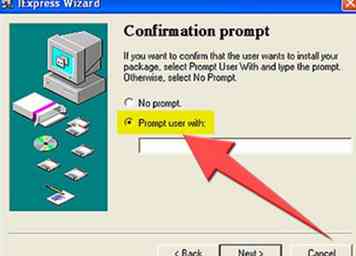
- Si vous ne souhaitez pas utiliser cette fonctionnalité et que l'installation commence immédiatement, choisissez la première option et cliquez sur "Suivant".
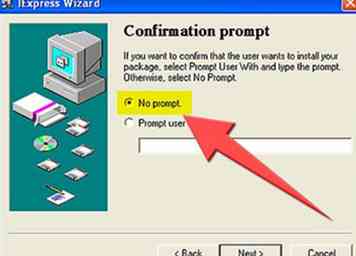
- Si vous voulez cette fonctionnalité, choisissez la dernière option, que demandera-t-elle et cliquez sur "Suivant".
- 6 Choisissez maintenant si vous souhaitez que l'utilisateur accepte une licence. Ce doit être un fichier .txt.
- Si vous ne voulez pas de licence, choisissez la première option et cliquez sur "Suivant".
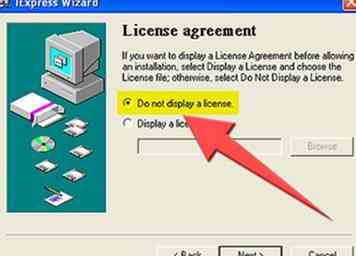
- Si vous souhaitez ajouter une licence, choisissez la deuxième option, choisissez le fichier et cliquez sur "Suivant".
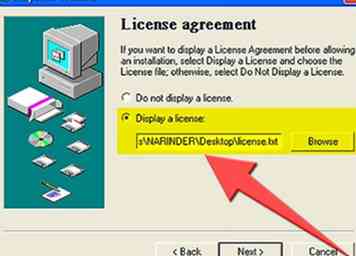
- Si vous ne voulez pas de licence, choisissez la première option et cliquez sur "Suivant".
-
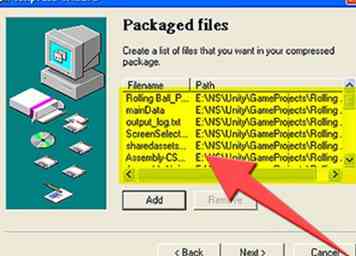 7 Choisissez maintenant les fichiers à installer. Cliquez sur "Ajouter" pour ajouter un fichier. Si vous voulez effacer le fichier que vous avez téléchargé, cliquez dessus pour le sélectionner et cliquez sur "Supprimer". Après cela, cliquez sur "Suivant".
7 Choisissez maintenant les fichiers à installer. Cliquez sur "Ajouter" pour ajouter un fichier. Si vous voulez effacer le fichier que vous avez téléchargé, cliquez dessus pour le sélectionner et cliquez sur "Supprimer". Après cela, cliquez sur "Suivant". - 8 Choisissez maintenant la taille de l'installation elle-même. Tout dépend de vous et de vos préférences.
- Si vous voulez que la taille soit à peu près la taille d'un message d'erreur, choisissez la première option, puis cliquez sur "Suivant".
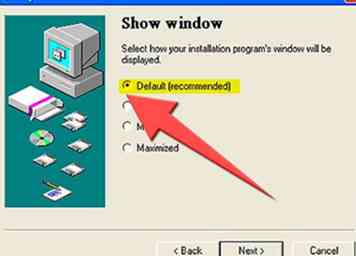
- Si vous voulez que la fenêtre soit derrière tout, choisissez la deuxième option, puis cliquez sur "Suivant".
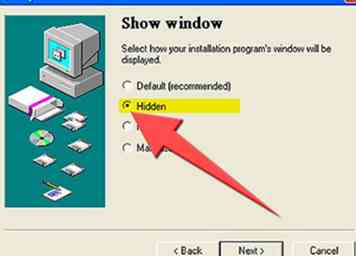
- Si vous voulez que la taille soit petite, choisissez la troisième option, puis cliquez sur "Suivant".
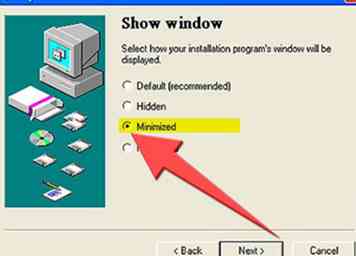
- Si vous voulez une installation en plein écran, choisissez la dernière option, puis cliquez sur "Suivant".
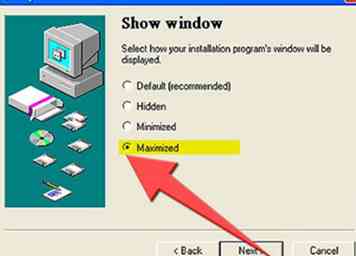
- Si vous voulez que la taille soit à peu près la taille d'un message d'erreur, choisissez la première option, puis cliquez sur "Suivant".
-
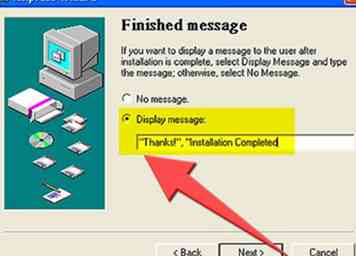 9 Maintenant, vous pouvez choisir un message de finition pour compléter le tout. Les messages qui apparaissent après la fin de l'installation, comme "Merci!", "Installation terminée, vous pouvez quitter" ou même "Visitez mon site Web!".
9 Maintenant, vous pouvez choisir un message de finition pour compléter le tout. Les messages qui apparaissent après la fin de l'installation, comme "Merci!", "Installation terminée, vous pouvez quitter" ou même "Visitez mon site Web!". -
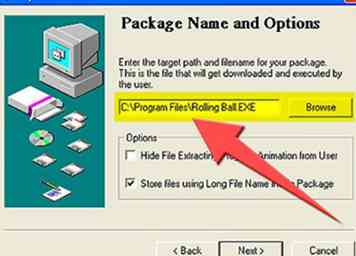 10 Choisissez maintenant l'emplacement du fichier d'installation. C'est là que le produit final sera enregistré sur votre ordinateur, pour l'envoyer à d'autres personnes ou pour le télécharger. Cliquez sur suivant et parcourez les notes finales.
10 Choisissez maintenant l'emplacement du fichier d'installation. C'est là que le produit final sera enregistré sur votre ordinateur, pour l'envoyer à d'autres personnes ou pour le télécharger. Cliquez sur suivant et parcourez les notes finales. -
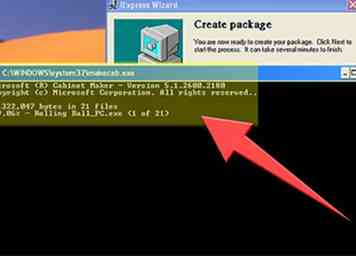 11 Un menu CMD apparaîtra - Ne le fermez pas! Il charge les fichiers dans l'installation et crée l'installation.
11 Un menu CMD apparaîtra - Ne le fermez pas! Il charge les fichiers dans l'installation et crée l'installation.
Facebook
Twitter
Google+
 Minotauromaquia
Minotauromaquia
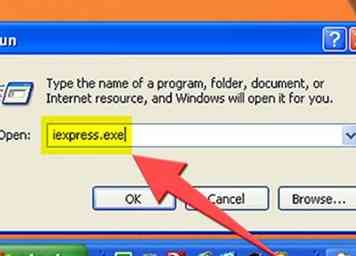 1 Allez dans votre menu "Exécuter" et écrivez iexpress.exe. Le menu d'exécution se trouve dans le menu Démarrer.
1 Allez dans votre menu "Exécuter" et écrivez iexpress.exe. Le menu d'exécution se trouve dans le menu Démarrer. 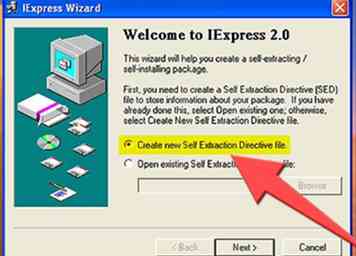 2 Attendez qu'un menu d'assistant apparaisse. Si vous avez un fichier .SED, choisissez "Ouvrir SED existant", mais comme il s'agit probablement de votre première fois avec cela, choisissez l'option supérieure, puis "Suivant".
2 Attendez qu'un menu d'assistant apparaisse. Si vous avez un fichier .SED, choisissez "Ouvrir SED existant", mais comme il s'agit probablement de votre première fois avec cela, choisissez l'option supérieure, puis "Suivant". 
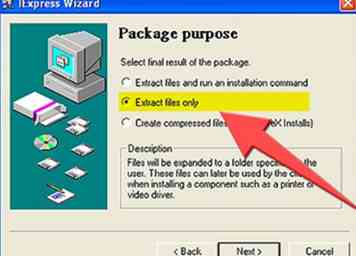

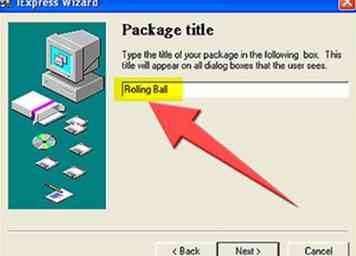 4 Choisissez un titre pour votre installation. Ce sera le nom du fichier pour l'installation, mais vous pouvez également le voir sur la barre de titre (la barre ci-dessus des programmes), et cliquez sur "Suivant".
4 Choisissez un titre pour votre installation. Ce sera le nom du fichier pour l'installation, mais vous pouvez également le voir sur la barre de titre (la barre ci-dessus des programmes), et cliquez sur "Suivant". 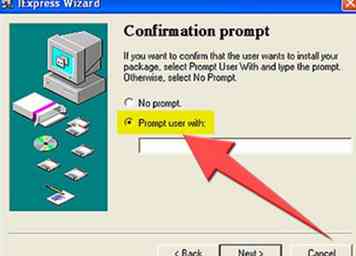
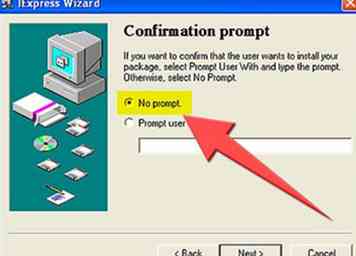
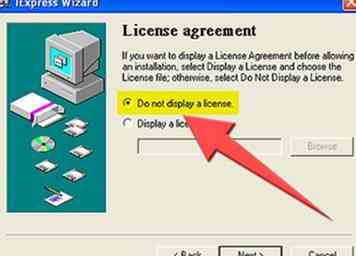
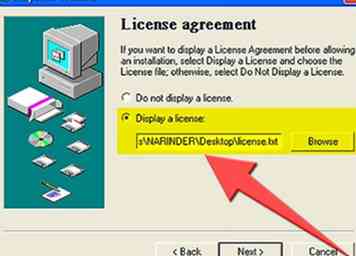
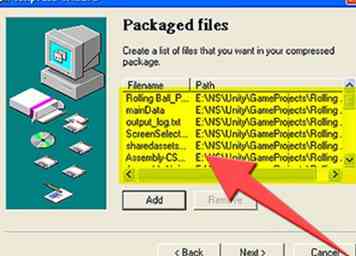 7 Choisissez maintenant les fichiers à installer. Cliquez sur "Ajouter" pour ajouter un fichier. Si vous voulez effacer le fichier que vous avez téléchargé, cliquez dessus pour le sélectionner et cliquez sur "Supprimer". Après cela, cliquez sur "Suivant".
7 Choisissez maintenant les fichiers à installer. Cliquez sur "Ajouter" pour ajouter un fichier. Si vous voulez effacer le fichier que vous avez téléchargé, cliquez dessus pour le sélectionner et cliquez sur "Supprimer". Après cela, cliquez sur "Suivant". 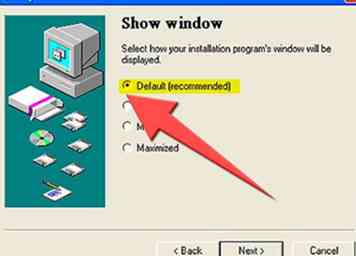
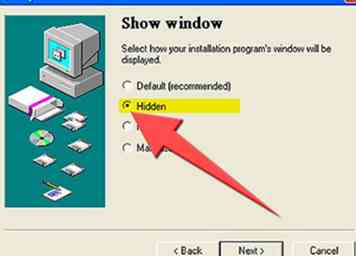
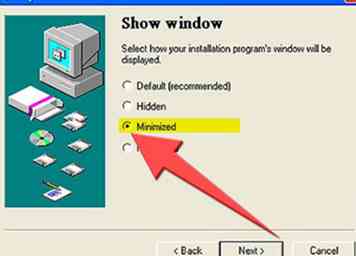
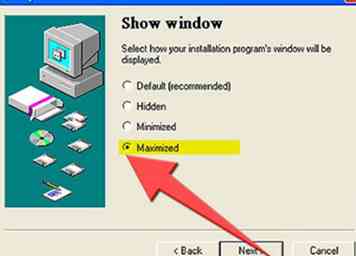
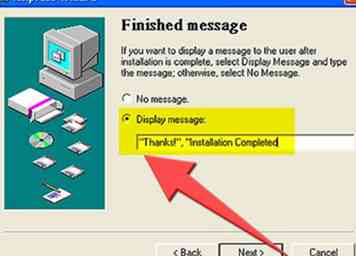 9 Maintenant, vous pouvez choisir un message de finition pour compléter le tout. Les messages qui apparaissent après la fin de l'installation, comme "Merci!", "Installation terminée, vous pouvez quitter" ou même "Visitez mon site Web!".
9 Maintenant, vous pouvez choisir un message de finition pour compléter le tout. Les messages qui apparaissent après la fin de l'installation, comme "Merci!", "Installation terminée, vous pouvez quitter" ou même "Visitez mon site Web!". 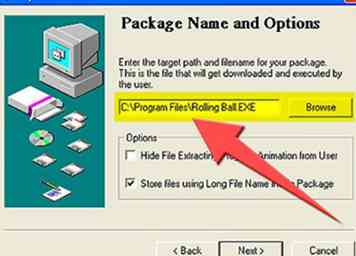 10 Choisissez maintenant l'emplacement du fichier d'installation. C'est là que le produit final sera enregistré sur votre ordinateur, pour l'envoyer à d'autres personnes ou pour le télécharger. Cliquez sur suivant et parcourez les notes finales.
10 Choisissez maintenant l'emplacement du fichier d'installation. C'est là que le produit final sera enregistré sur votre ordinateur, pour l'envoyer à d'autres personnes ou pour le télécharger. Cliquez sur suivant et parcourez les notes finales. 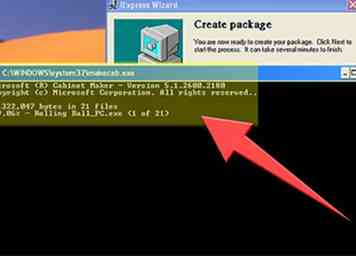 11 Un menu CMD apparaîtra - Ne le fermez pas! Il charge les fichiers dans l'installation et crée l'installation.
11 Un menu CMD apparaîtra - Ne le fermez pas! Il charge les fichiers dans l'installation et crée l'installation.